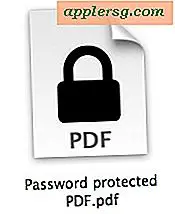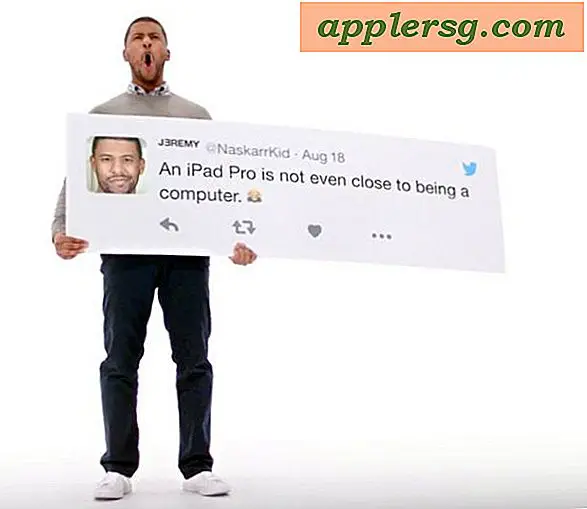MapQuest को दस्तावेज़ों में कॉपी और पेस्ट कैसे करें
मैपक्वेस्ट एक लोकप्रिय वेबसाइट है जो उपयोगकर्ताओं को एक व्यवसाय का पता लगाने, एक विशिष्ट पते की खोज करने और अधिकांश यू.एस. स्थानों के लिए दिशा-निर्देश प्राप्त करने की अनुमति देती है। हालांकि उपयोगकर्ता मैपक्वेस्ट की साइट पर मैप्स को सीधे सेव और प्रिंट कर सकते हैं, लेकिन फुल-साइज़ मैप्स को वैकल्पिक कार्यक्रमों में कॉपी और पेस्ट करना थोड़ा मुश्किल हो सकता है। MapQuest से पूर्ण आकार के मानचित्रों को अपने दस्तावेज़ में कॉपी और पेस्ट करने के लिए, अपने कीबोर्ड के "प्रिंट स्क्रीन" बटन का उपयोग करें।
चरण 1
"स्टार्ट" पर जाएं, "ऑल प्रोग्राम्स" पर क्लिक करें और माइक्रोसॉफ्ट वर्ड खोलें। यदि आप मानचित्रों को किसी मौजूदा दस्तावेज़ में कॉपी और पेस्ट करने की योजना बना रहे हैं, तो अपना वांछित दस्तावेज़ खोलें। Microsoft Word को छोटा करें, और अपना वेब ब्राउज़र खोलें।
चरण दो
मैपक्वेस्ट वेबसाइट पर जाएं। उपलब्ध फ़ील्ड में सड़क का पता, शहर और राज्य टाइप करें या कोई व्यवसाय खोजें। अगला, "मानचित्र प्राप्त करें" बटन पर क्लिक करें। यदि आप दिशाओं को कॉपी और पेस्ट करने की योजना बना रहे हैं, तो "दिशा" टैब पर क्लिक करें, पता दर्ज करें या अपनी खोज पूरी करें, और "दिशा-निर्देश प्राप्त करें" पर क्लिक करें।
चरण 3
पृष्ठ को नीचे स्क्रॉल करें और सुनिश्चित करें कि नक्शा आपके वेब ब्राउज़र में पूर्ण दृश्य में है। अपने कंप्यूटर कीबोर्ड पर "प्रिंट स्क्रीन" बटन पर क्लिक करें, जो आमतौर पर ऊपरी-दाईं ओर स्थित होता है।
चरण 4
माइक्रोसॉफ्ट वर्ड को अधिकतम करें। अपने दस्तावेज़ में किसी क्षेत्र पर राइट-क्लिक करें और अपना नक्शा सम्मिलित करने के लिए संदर्भ मेनू से "पेस्ट करें" चुनें। सम्मिलित चित्र के कोनों पर स्थित छोटे बिंदुओं को क्लिक करके और खींचकर अपने मानचित्र की स्क्रीन छवि को बड़ा करें।
चरण 5
MapQuest में दिशा-निर्देश अनुभाग तक स्क्रॉल करें। अपने माउस को "प्रारंभ" अनुभाग की शुरुआत में रखें। इसके बाद, अपने माउस को तब तक क्लिक करें और खींचें जब तक आप दिशा-निर्देश अनुभाग के अंत तक नहीं पहुंच जाते। चयनित टेक्स्ट पर राइट-क्लिक करें और "कॉपी करें" पर क्लिक करें। MapQuest को छोटा करें और अपने डेस्कटॉप स्क्रीन पर Microsoft Word को अधिकतम करें।
अपने शब्द दस्तावेज़ में किसी क्षेत्र पर राइट-क्लिक करें और "पेस्ट करें" चुनें। भविष्य में उपयोग के लिए अपने दस्तावेज़ को सहेजें।